가장 좋아하는 화면 보호기가 Apple TV 공중 화면 보호기 옵션이라면 혼자가 아닙니다. 위에서 찍은 이 놀라운 사진은 숨이 막힐 정도입니다. 그리고 tvOS 12 출시, 이제 그 항공 장면이 촬영된 위치와 방법을 볼 수 있습니다.
관련된:
- Mac에서 Apple TV 스크린샷 또는 화면 녹화를 찍는 방법
- iPhone에서 Apple TV Remote 앱을 사용하는 방법
- Apple TV에서 iPhone 추억 동영상을 보는 방법
내용물
- 항공 화면 보호기 설정
- Apple TV 공중 화면 보호기 위치 보기
- 다른 항공 스크린 세이버로 전환
- 더 많은 항공 스크린 세이버 다운로드
- 스크린 세이버를 촬영한 위치가 보이지 않습니까?
-
그 멋진 전망에 대해 더 이상 궁금해하지 마십시오.
- 관련 게시물:
항공 화면 보호기 설정
현재 Apple TV에 다른 화면 보호기가 있는 경우 항공 화면 보호기로 빠르게 전환할 수 있습니다.
열기 설정 Apple TV에서 선택하고 일반적인. 딸깍 하는 소리 화면 보호기 그리고 선택 공중선.
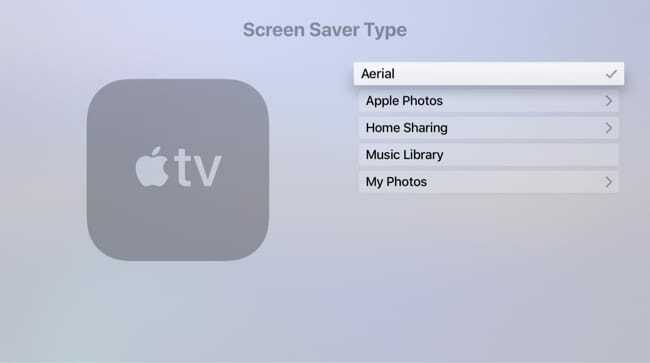
Apple TV 공중 화면 보호기 위치 보기
화면 보호기를 보기 위해 화면 보호기가 켜질 때까지 기다릴 필요가 없습니다. Apple TV의 홈 화면 왼쪽 상단으로 이동하여 메뉴 버튼 당신의 리모컨에.
항공 스크린 세이버를 볼 때, 터치패드를 가볍게 두드려 Siri 리모컨에서. 그러면 화면 왼쪽 하단에 그 아름다운 조감도의 위치가 잠시 표시됩니다.

그린란드의 누수악 반도, 두바이의 부르즈 할리파 시내, 태평양 너머 미국을 향한 우주전망 등 멋진 풍경을 감상할 수 있습니다.
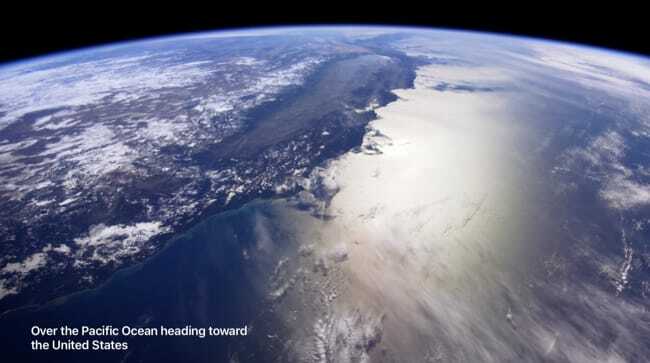
다른 항공 스크린 세이버로 전환
특정 항공 장면을 화면 보호기로 선택할 수 있는 옵션은 없지만 ~ 할 수있다 쉽게 전환할 수 있습니다. 화면 보호기가 표시되면 Siri 리모컨의 터치 패드를 왼쪽과 오른쪽으로 스와이프하여 장면 사이를 이동합니다.
더 많은 항공 스크린 세이버 다운로드
Apple TV용 새 항공 스크린 세이버를 정말 좋아한다면 정기적으로 자동으로 다운로드할 수 있습니다.
열기 설정 Apple TV에서 선택하고 일반적인. 딸깍 하는 소리 화면 보호기 그리고 고르다 새 비디오 다운로드. 그런 다음 매일, 매주 또는 매월 중에서 선택합니다.
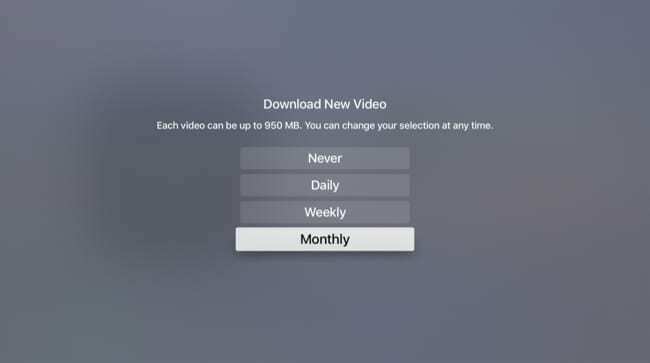
각 항공 비디오는 최대 950MB까지 가능하다는 메시지가 화면에 표시됩니다. 이는 상당히 큽니다. 따라서 몇 가지를 다운로드하고 저장 공간 문제로 인해 더 이상 원하지 않는 경우 이 영역으로 돌아가서 선택하십시오. 절대.
스크린 세이버를 촬영한 위치가 보이지 않습니까?
Apple TV 소프트웨어를 tvOS 12 이상으로 업데이트했는지 확인합니다. Apple은 편리한 방법을 제공합니다. 자동으로 소프트웨어 업데이트, 하지만 수동 업데이트도 확인할 수 있습니다.
로 향하다 설정 > 체계 > 소프트웨어 업데이트 그리고 선택 소프트웨어 업데이트.
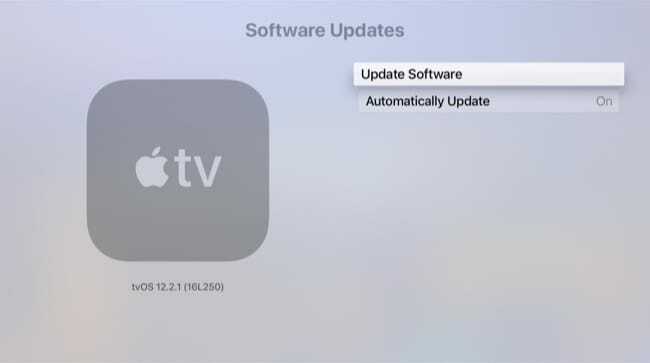
그 멋진 전망에 대해 더 이상 궁금해하지 마십시오.
Apple TV 공중 화면 보호기 위치에 대해 궁금하고 Google을 사용하여 찾기도 했다면 더 이상 궁금해하지 않을 것입니다. tvOS에 대한 이 멋진 업데이트는 그 멋진 장면이 어디에서 왔는지 정확히 보여줍니다.
Apple TV에서 항공 화면 보호기를 사용하고 싶습니까? 그렇다면 이 새로운 기능이 멋지다고 생각하십니까? 아래 의견에 알려주십시오!

Sandy는 IT 업계에서 프로젝트 관리자, 부서 관리자 및 PMO 책임자로 수년간 근무했습니다. 그 후 그녀는 꿈을 좇기로 결심했고 지금은 기술에 관한 글을 풀타임으로 씁니다. 샌디 보유 과학 학사 정보 기술에서.
그녀는 기술, 특히 iOS용 멋진 게임과 앱, 삶을 더 쉽게 만들어 주는 소프트웨어, 직장과 가정 환경에서 매일 사용할 수 있는 생산성 도구를 좋아합니다.
그녀의 기사는 정기적으로 MakeUseOf, iDownloadBlog 및 기타 많은 주요 기술 간행물.